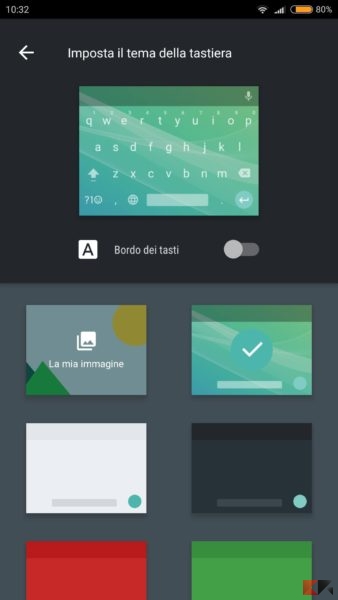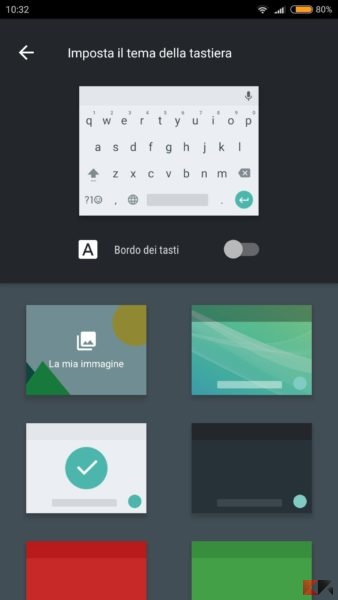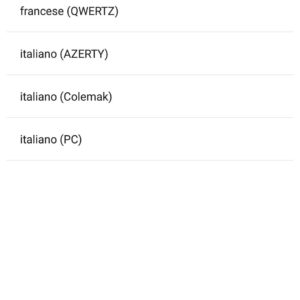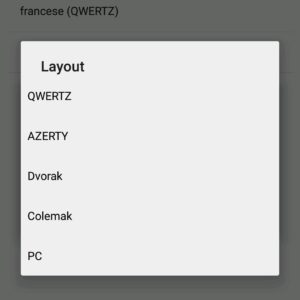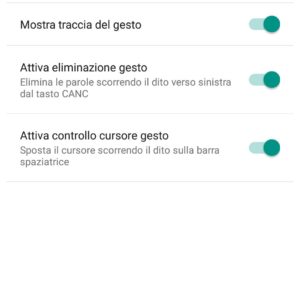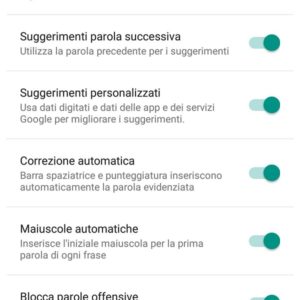Tastiera Google: guida alla personalizzazione
La tastiera Google, o meglio “Google Keyboard“, è una delle tastiere per smartphone/tablet più utilizzata sui terminali Android e spesso è anche l’alternativa ideale alle tastiere fornite dai produttori shtessi. E non è raro che alcuni produttori vendano i propri dispositivi direttamente con la tastiera Google preinstallata (oltre ai Nexus, ovviamente).
Il motivo è da ricercare nella sua semplicità di utilizzo e soprattutto – a mio parere – nell’elevata produttività in scrittura, soprattutto durante la digitazione con lo swipe. Pochi sanno però che la tastiera Google può essere personalizzata in layout e aspetto, in modo da soddisfare un po’ tutte le esigenze e abbinarla in maniera perfetta alla propria UI di sistema.
Tastiera Google: installazione
Certo, se siete qui è perché molto probabilmente possedete già questa keyboard, ma se non fosse così e vi abbia convinto a provarla, allora ecco a voi il link al download dal Google Play Store. Installatela e… cominciamo!
DOWNLOAD| Google Keyboard
Cambiare il tema
Una sezione dedicata nelle impostazioni della tastiera Google consente di scegliere alcuni temi predefiniti oppure di scegliere una propria immagine presa dalla galleria o scattata dalla fotocamera! Per accedere alla sezione temi sarà sufficiente recarsi nelle impostazioni del telefono -> Lingua e tastiera (a volte si trova nelle Impostazioni Aggiuntive) -> Tastiera Google -> “Tema“.
A questo punto vi apparirà una schermata simile a quella che vedete qui sopra dove potrete scegliere fra ben 15 temi predefiniti per la tastiera. Per alcuni di essi inoltre, potrete abilitare la dicitura “Bordo dei tasti” così da delimitare il layout di ogni tasto e definire meglio il contorno di ognuno di esso (per chi magari si trovasse meglio a scrivere così).
In alto a sinistra poi, come prima scelta, c’è la dicitura “La mia immagine“: da qui potrete decidere di impostare un’ immagine dalla Galleria del vostro smartphone. In questo modo il tema personalizzato verrà salvato tra quelli predefiniti così da non rischiare di perderlo nel caso vorreste passare ad un altro tema.
Scelta del Layout
Il layout è essenzialmente la disposizione dei tasti sulla tastiera: esso va scelto in base a come siamo abituati in modo da rendere la scrittura quanto più intuitiva possibile. Altrettanto importante poi, è la sua forma: la tastiera Google può essere ingrandita o rimpicciolita (occupando più o meno porzione di schermo), aumentando o diminuendo la grandezza dei tasti.
Inoltre è possibile abilitare la “Scrittura ad una mano” condensando la tastiera nella porzione di schermo dove appoggiamo il dito quando utilizziamo lo smartphone con una sola mano. Questa funzionalità ci permette di raggiungere ogni tasto della keyboard senza doverci stirare il muscolo del dito e senza rischiare una caduta imprevista!
Dulcis in fundo, possiamo decidere quale stile di immissione utilizzare. Fondamentalmente potete decidere tra alcuni stili predefiniti per la posizione dei tasti. Il più famoso (e preimpostato) è lo stile QWERTY dove -per esempio – le prime 6 lettere in alto a sinistra sono proprio Q,W,E,R,T ed Y.
Tuttavia esistono anche altri stili predefiniti (che possono variare a seconda della lingua scelta) tra cui: AZERTY, Colemak, Dvorak. Degno di nota è lo stile di immissione PC. Esso consente di adottare una tastiera simile a quella presente sul nostro computer ed è anche un trucchetto per fissare la barra dei numeri sopra la keyboard, fondamentale per l’utilizzo che ne faccio io ad esempio.
Correzione testo e Digitazione gestuale
Queste due impostazioni sono di grande importanza per migliorare l’usabilità e la velocità di digitazione del testo. Utilizzate insieme poi, regalano un’esperienza d’utilizzo unica, che poche altre tastiere possono permettersi.
La correzione automatica del testo – che può essere più o meno invasiva a seconda della personalizzazione che scegliereste – può aiutarci a predire le parole che iniziamo a scrivere o quelle che abbiamo scritto in maniera errata. Questa funzione è presente nella stragrande maggioranza delle tastiere, ma Big G l’ha implementata particolarmente bene.
La tastiera “predice” letteralmente ciò che stiamo scrivendo e ciò che scriveremo dopo perché “impara” da quello che scriviamo di solito, e dalle ricerche effettuate. Se a questo uniamo insieme la digitazione gestuale (scrivendo tutte le parole con il semplice trascinamento del dito) allora scrivere un messaggio sarà un gioco da ragazzi e non impiegherà più di qualche secondo!
Questi erano alcuni consigli e trucchetti per migliorare l’esperienza di digitazione e personalizzare al meglio questa tastiera. Se avete dubbi o altre segnalazioni da farci, non esitate a lasciare un commento qui sotto! E voi, quale tastiera siete soliti utilizzare?
L’articolo Tastiera Google: guida alla personalizzazione appare per la prima volta su Chimera Revo – News, guide e recensioni sul Mondo della tecnologia.
Se vuoi sostenerci, puoi farlo acquistando qualsiasi cosa dai diversi link di affiliazione che abbiamo nel nostro sito o partendo da qui oppure alcune di queste distribuzioni GNU/Linux che sono disponibili sul nostro negozio online, quelle mancanti possono essere comunque richieste, e su cui trovi anche PC, NAS e il ns ServerOne. Se ti senti generoso, puoi anche donarmi solo 1€ o più se vuoi con PayPal e aiutarmi a continuare a pubblicare più contenuti come questo. Grazie!
Hai dubbi o problemi? Ti aiutiamo noi!
Se vuoi rimanere sempre aggiornato, iscriviti al nostro canale Telegram.Se vuoi ricevere supporto per qualsiasi dubbio o problema, iscriviti alla nostra community Facebook o gruppo Telegram.
Cosa ne pensi? Fateci sapere i vostri pensieri nei commenti qui sotto.
Ti piace quello che leggi? Per favore condividilo con gli altri.